选区的创建及编辑(g)
- 格式:ppt
- 大小:7.41 MB
- 文档页数:75


如何使用Photoshop创建选区Photoshop是一款功能强大的图像处理软件,其选区功能的灵活性和精确度使其成为设计师和摄影师们非常喜爱的工具。
在本教程中,我将向您介绍如何使用Photoshop创建选区,并利用它们进行图像编辑。
首先,打开您想要编辑的图像文件。
在菜单栏中选择“选择”选项,然后从下拉菜单中选择“新建选区”或使用快捷键Ctrl+D。
这将创建一个空的选区。
接下来,我们将学习如何使用不同的工具来创建选区。
首先是“魔术棒工具”,它可以根据颜色相似性创建选区。
点击工具栏上的魔术棒图标,然后单击您想要选择的区域。
您可以通过调整“容差”选项来增加或减少选区的范围。
如果您想要添加更多的区域,按住Shift键然后单击其他区域即可,如果您想要减少选区,按住Alt键然后单击指定区域。
接下来是“套索工具”,它可以根据您的手动绘制创建选区。
点击工具栏上的套索图标,然后开始用鼠标点击并拖动您要选择的区域的边线。
通过单击时释放鼠标右键可以切换到“多边形套索工具”,您可以使用该工具来绘制直线和折线。
按下回车键或者双击鼠标左键来完成选区。
同样,您可以按住Shift或Alt键来添加或减少选区。
另一个非常有用的工具是“快速选择工具”。
点击工具栏上的快速选择图标,并单击您要选择的区域。
根据您单击的位置,Photoshop将自动检测和选择相似的颜色和纹理。
您可以使用拖动选择的边缘来调整选区的范围。
除了这些基本的选择工具之外,Photoshop还提供了各种高级选区工具,例如“蒙版工具”、“快速掩蔽”和“通道”。
这些工具可让您根据灰度图像或颜色通道的信息来创建选区。
当您创建了选区后,您可以对其进行多种编辑操作。
例如,您可以使用调整图层来调整选区内的颜色、对比度和亮度。
您还可以使用修复工具来删除选区内的瑕疵或不需要的元素。
如果您想要在选区之外进行编辑操作,可以使用反选选区功能或者按住Ctrl键单击选区边缘来反选。
在图像编辑中,选区是非常有用的工具,它可以帮助您精确地选择和处理图像的特定部分。

photoshop选区的创建和编辑实验报告ps实验报告创建和编辑选区(此轮的绘制)XXX学院XX系实验报告(2013 —2014 学年第一学期)课程名称photoshop平面设计实验名称创建和编辑选区专业年级学号姓名指导教师实验日期篇二:PS 选区的创建和编辑练习实验二选区的创建和编辑练习一、实验目的:让学生了解并掌握选区工具、描边、填充、渐变等工具的使用方法二、实验要求:要求能够按照试验指导书的步骤完成给定的练习三、实验器材:装有Photoshop的计算机四、实验步骤:1、收集所需素材图片2、打开Photoshop软件并先做好必要的设置3、按照要求完成图片的处理4、在实例操作中更好的去熟练工具的使用方法5、保存好修改后图片,并完成实验报告6、参照此试验步骤可完成课后的习题练习以及相关的一些练习五、实验内容:1、新建一个空白文档,具体参数设置可自己定义。
2、把前景色设置为R:113,G:165,B:248,背景色设置为白色。
3、选择渐(来自: 写论文网:photoshop选区的创建和编辑实验报告)变工具,在“渐变编辑器”对话框中进行设置。
设置好后,选择线性渐变方式填充背景色。
(效果如图)4、选择画笔工具,选用不同大小的笔刷在背景上绘制白色雪花图案得到如图的效果。
5、打开配套光盘中“卡通.gif”图片,以此图片的外型作为我们雪人的外型。
(为了选取的方便,我们使用魔棒工具到我们所需要的选区,这样选择较为方便)。
选取空白的区域,然后反选得6、将选择好的选区,拖动到我们的窗口中去,并选择“选择/变换选区”命令,把拖进来的选区大小进行调整,并放置到合适的位置。
7、同样选择渐变工具,选择较浅的蓝色,为我们刚才调整好的雪人的选区填充渐变效果。
并选择“编辑/描边”命令为我们的选区进行描边,得到我们的小雪人大体形态。
(如图所示)8、选择工具箱中的椭圆选框工具,配合我们键盘的Shift键,绘制一个正圆的选区,用黑色填充选区,得到雪人的黑眼睛的效果。

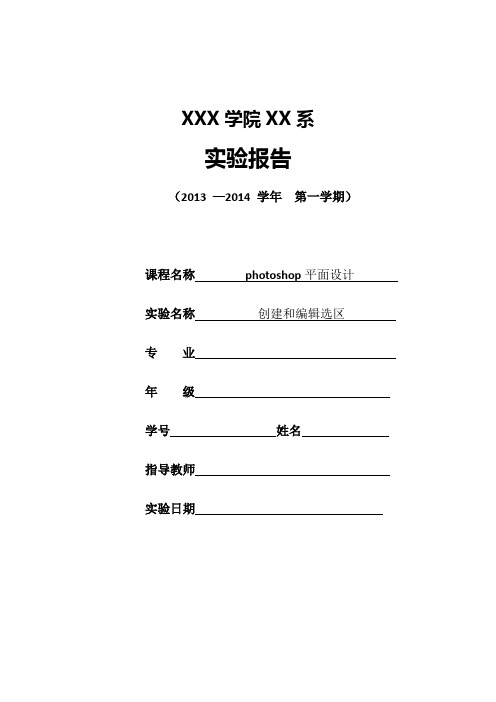
XXX学院XX系
实验报告
(2013 —2014 学年第一学期)
课程名称photoshop平面设计实验名称创建和编辑选区专业
年级
学号姓名
指导教师
实验日期
实验目的与要求:
了解:选择区域的概念。
理解:选择操作的基本概念,以及操作模式、羽化、样式。
掌握:使用工具制作选择区域;依据颜色创建选择区域;
实验设备(环境):
Photoshop软件
实验内容:
1.绘制齿轮
2.绘制太级图
3.思考题
实验步骤、实验结果及分析:
1.绘制齿轮
(1)文件-新建(ctrl+N)400*400像素
(2)显示标尺,并添加辅助线,可以用直接输入具体数值的精确方法(水平线:2cm 6cm 10cm;垂直线:5cm 5.4cm 6.2cm 6.6cm)
(3)利用直线套索,绘制多边形
(4)新建-图层-编辑-填充前景色黑色(Alt+Del)
(5)编辑-自由变换-旋转30度角(Ctrl+T),回车键确认;Ctrl+Alt+Shift+T,连续按;
(6)用椭圆工具绘制大圆,并填充黑色
(7)选中所有黑色区域-选择-修改-光滑(5像素)
(8)绘制中心的圆
(9)用同样的方法,新建一图层,绘制旁边的小圆,45度角,并注意旋转中心的位置
(10)右击图层1-混合选项(投影、斜面和浮雕、光泽)
2.绘制太级图。

创建选区的技巧创建选区是许多设计和编辑软件中常见的功能。
从Photoshop到Word,从视频编辑软件到音频编辑软件,都需要使用选区功能来限定编辑的范围,并对所选区域进行各种操作。
下面是一些创建选区的技巧。
1. 矩形选区:矩形选区是最基本的选区类型,可用于选取图像的特定区域。
在许多软件中,可以通过按住鼠标左键并拖动以创建矩形选区。
在Photoshop中,还可以使用快捷键“M”来切换到矩形选区工具。
创建矩形选区时,可以按住Shift键来限制选区为正方形,或按住Alt键来以选区中心为基准进行扩大或缩小。
2. 椭圆选区:除了矩形选区,一些软件还提供了椭圆选区工具。
与矩形选区类似,可以通过拖动鼠标来创建椭圆选区。
在Photoshop中,可以通过按住Shift 键来创建正圆形选区。
3. 自由选区:自由选区工具允许用户创建不规则的选区。
在Photoshop中,可以通过按住鼠标左键并自由绘制选区边缘来创建自由选区。
这使得用户可以更精确地选择图像的特定区域,特别适用于不规则的图像元素。
4. 魔术棒工具:魔术棒工具可以根据像素颜色的相似性自动选择区域。
用户只需要点击图像中的一个区域,该工具便会自动选择相邻的颜色相似的像素。
这对于选择背景颜色相似的区域特别有用,比如去除或修改背景。
5. 快速选择工具:快速选择工具可以根据用户的画笔动作智能地选择图像中的区域。
当用户在图像上绘制画笔时,快速选择工具会根据用户所选择的区域的颜色、纹理和亮度等因素自动调整选区的大小。
这可以提高选择的准确性和效率。
在Photoshop中,还可以使用[和]键来调整画笔的大小。
6. 钢笔工具:钢笔工具允许用户创建精确的路径,用于创建选区。
用户可以在图像上点击创建锚点,并通过拖动锚点来创建路径。
这对于选择精细的边缘或不规则的形状特别有用。
7. 利用辅助工具:许多软件提供了辅助工具来帮助创建精确的选区。
例如,Photoshop中的参考线、网格和标尺可以用于对称地创建选区。
ps课程选区的创建与编辑教案
PS课程是指学校中的心理健康课程,旨在帮助学生了解和管理自己的情绪、压力和人际关系等方面的问题。
在教学过程中,教师需要根据学生的实际情况,创建和编辑适合的教案,以便更好地教授课程内容。
首先,教师可以根据课程大纲和教学目标,确定教案的主题和内容。
比如,可以选择情绪管理、压力释放、人际沟通等方面作为教学内容,然后根据学生的年龄和实际情况,确定具体的教学重点和难点。
其次,教师需要收集相关的教学资源,包括教材、教学视频、案例分析等,以便更好地支持教学内容。
同时,教师还可以根据学生的兴趣和特点,选择一些生动有趣的教学资源,以激发学生的学习兴趣。
最后,教师需要根据教学内容和资源,设计具体的教学活动和任务,以便更好地引导学生学习。
比如,可以设计小组讨论、角色扮演、案例分析等教学活动,以帮助学生更好地理解和应用课程内容。
总之,创建和编辑PS课程的教案需要教师充分考虑学生的实际情况和需求,选择合适的教学内容和资源,并设计有效的教学活动,以便更好地促进学生的心理健康发展。